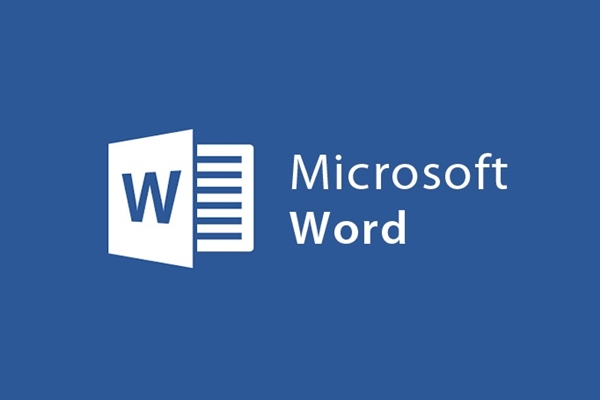
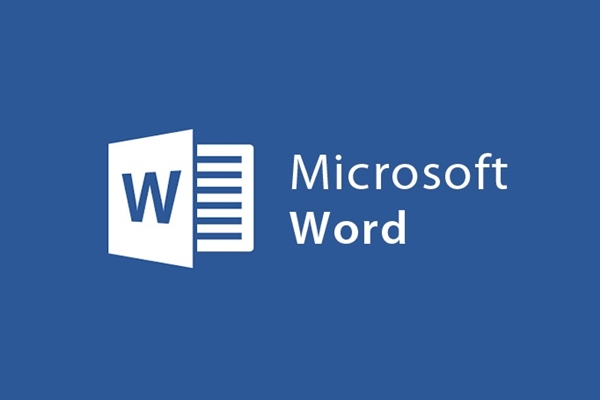
Các phím tắt trong Microsoft Word bạn đã biết chưa ?
- 12-08-2021
- trienkhaiweb
- 0 Comments
Để soạn thảo văn bản một cách chủ động, nhất là khi chuột của bạn bị hỏng thì các phím tắt trở nên vô cùng quan trọng, việc nắm rõ các phím tắt giúp chúng ta thao tác một cách chính xác, nhanh chóng công việc của mình.
Đối với các phiên bản Microsoft Word khác nhau thì các phím tắt cũng có chút khác nhau, nhưng về cơ bản là giống nhau, phiên bản sau được hỗ trợ đầy đủ hơn phiên bản trước.
Sau đây mình sẽ giới thiệu một số phím tắt cơ bản trong Microsoft Word 2013:
Mục lục
Phím chức năng
- Ctrl + N: Tạo một trang soạn thảo mới.
- Ctrl + O: Mở trang soạn thảo đã có.
- Ctrl + S: Lưu lại văn bản trong trang soạn thảo.
- Ctrl + C: Sao chép kí tự, dòng, đoạn văn bản được chọn.
- Ctrl + X: Cắt kí tự, dòng, đoạn văn bản được chọn.
- Ctrl + V: Dán kí tự, dòng, đoạn văn bản được chọn.
- Ctrl + F: Tìm kiếm từ, cụm từ có trong văn bản.
- Ctrl + H: Mở công cụ tìm kiếm, thay thế từ, cụm từ có trong văn bản.
- Ctrl + P: Mở hộp thoại In văn bản.
- Ctrl + G: Mở cửa sổ trang số.
- Ctrl + K: Tạo liên kết.
- Ctrl + Z: Bỏ qua thao tác vừa thực hiện.
- Ctrl + Y: Phục hồi trạng thái trước khi sử dụng lệnh Ctrl + Z.
- Ctrl + W / Ctrl + F4/ Alt +F4: Đóng trang soạn thảo
Phím di chuyển:
- Các phím lên xuống một hàng, sang trái, phải kí tự.
- End, Home: Trở về đầu hoặc cuối dòng đang đặt con trỏ.
- Ctrl + Home: Về đầu dòng văn bản.
- Ctrl + End: về cuối dòng văn bản.
- Tab: Cách/ di chuyển sang cột khác/ tạo hàng mới nếu đang ở cột cuối cùng trong table.
- Ctrl + Q: Lùi đoạn văn bản ra sát lề (chỉ dùng sau khi đã sử dụng tab)
- Enter: Xuống dòng. Ngắt đoạn.
- Ctrl + Enter: Ngắt trang sang trang mới.
- ESC: Đóng cửa số chức năng.
- Ctrl + ESC: Khởi động menu start
- Alt + Tab: Chuyển cửa sổ làm việc.
- Starrt + D: Chuyển ra màn hình desktop
- Start + E: Mở cửa sổ My computer
Phím định dạng:
- Ctrl + B: Định dạng in đậm.
- Ctrl + I: Định dạng in nghiêng.
- Ctrl + U: Định dạng gạch chân liền giữa các từ.
- Ctrl + Shift + D: Định dạng gạch chân kép liền giữa các từ.
- Ctrl + Shift + W: Định dạng gach chân dưới mỗi từ.
- Ctrl + D/ Ctrl + Shift + F/ Ctrl + Shift + P: Mở hộp thoại định dạng văn bản.(F: thay đổi font chữ, P thay đổi cỡ chữ.
- Ctrl + E: Định dạng căn giữa văn bản.
- Ctrl + J: Định dạng căn đều 2 lề văn bản.
- Ctrl + L: Định dạng căn trái văn bản.
- Ctrl + R: Định dạng căn phải văn bản.
- Ctrl + M: Định dạng thụt đầu dòng cho đoạn văn bản (mặc định 1,27cm).
- Ctrl + Shift + M: Bỏ định dạng thụt đầu dòng đoạn văn bản.
- Ctrl + Q: Xóa định dạng căn lề đoạn văn bản.
- Ctrl + ]: Tăng cỡ chữ lên 1 cỡ.
- Ctrl + [: Giảm cỡ chữ 1 cỡ
- Ctrl + Shift + “>”: Tăng cỡ chữ lên 2 cỡ.
- Ctrl + Shift + “<”: Giảm cỡ chữ 2 cỡ
- Shift + Các phím di chuyển lên xuống, trái phải: chọn kí tự, từ, đoạn văn bản.
- Ctrl + A: Chọn toàn bộ văn bản.
- Ctrl + Shift + A/K: Chuyển chữ hoa thành chữ thường( không nên áp dụng cho tiếng Việt).
- Ctrl + Shift + C: Sao chép định dạng đoạn văn bản cần sao chép.
- Ctrl + Shift + V: Dán định dạng đoạn văn bản đã được sao chép.
- Ctrl + Shift + S: Tạo style (dùng trong mục lục tự động).
- Ctrl + Shift + N: Cửa sổ dạng Normal.
- Ctrl + Shift + Q: Cửa sổ dạng Symbol
- Ctrl + Alt + N: Cửa sổ ở dạng Normal.
- Ctrl + Alt + O: Cửa sổ ở dạng Outlien.
- Ctrl + Alt + P: Cửa sổ ở dạng Print Layout.
- Ctrl + Alt + L: Đánh các kí tự đầu dòng dạng số hoặc chữ tự động.
- Ctrl + Alt + F/D: Ghi chú ở dưới chân trang soạn thảo.
- Ctrl + Alt + M: Ghi chú ở ngay dòng để con trỏ.
- Ctrl + Alt + 1: Tạo heading 1.
- Ctrl + Alt + 2: Tạo heading 2.
- Ctrl + Alt + 3: Tạo heading 3.
- Ctrl + Shift + Z: Xóa định dạng.
- Ctrl + Sapce: Khôi phục định dạng font chữ mặc định.
- CTRL + SHIFT + H: chuyển đổi dạng thức( ko gõ được chữ).
Phím tạo chỉ số:
- Ctrl + Shift + “+”: Tạo chỉ số trên.( Ví dụ m3).
- Ctrl + “+”: Tạo chỉ số dưới.( Ví dụ: H2)
Phím xóa đối tượng:
- Backspace / Ctrl + Backspace: Xóa ký tự trước con trỏ.
- Delete / Ctrl + Delete: Xóa kí tự sau con trỏ
Các phím chức năng khác:
- Crtl + 1: Giãn dòng đơn
- Crtl + 2: Giãn dòng đôi
- Crtl + 5: Giãn dòng 1,5
- Crtl + 0(zero) : Thêm độ giãn dòng đơn đoạn trước con trỏ chuột.
Các phím F:
- F1: Trợ giúp.
- F4: Lặp lại lệnh vừa làm.
- F5: Di chuyển đến trang số.
- F7: Kiểm tra lỗi chính tả với Tiếng Anh.
- F8: Mở rộng vùng được chọn.
- F12: Thực hiện lưu với tên mới.
- Shift + F1: Định dạng cỡ chữ.
- Shift + F2 = F7.
- Shift + F3: chuyển đổi viết hoa chữ đầu tiên, viết hoa, viết thường.
- Shift + F7: Thực hiện tìm từ đồng nghĩa.
- Shift + F8: Thu nhỏ vùng được chọn.
- Shift + F10: Hiển thị ngữ cảnh (tương ứng với kích chuột phải).
- Shift + F12: Lưu văn bản.
- Ctrl + F1: Tắt thanh công cụ.
- Ctrl + F2: Xem trước khi in.
- Ctrl + F3: Chuyển đổi chữ hoa – thường.
- Ctrl + F4: Đóng cửa sổ văn bản.
- Ctrl + F6: Di chuyển sang cửa sổ văn bản kế tiếp.
- Ctrl + F9: Chèn thêm một trường trống.
- Ctrl + F10: Phóng to, thu nhỏ kích thước cửa sổ
- Ctrl + F11: Khóa một trường.
- Ctrl + F12: Mở văn bản hiện có.
- Ctrl + Shift + F5: Mở Unikey.
- Ctrl + Shift + F6: Mở Unikey Toolkit.
- Ctrl + Shift + F8: Mở rộng vùng chọn và khối.
- Ctrl + Shift + F9: Ngắt liên kết một trường
- Ctrl + Shift + F11: Mở khóa một trường.
- Ctrl + Shift + F12: Xem trước khi in.
- Alt + F4: Thoát khỏi trang soạn thảo.
- Alt + F5: Thu nhỏ kích thước cửa sổ.
- Alt + F7: Tìm lỗi chính tả và ngữ pháp trong Tiếng Anh.
- Alt + F10: Kích hoạt thanh công cụ chuẩn.
- Alt + F11: Hiển thị cửa số Visual Basic.
- Alt + Shift + F1: Di chuyển đến trường phía trước.
- Alt + Shift + F2: Thực hiện lưu văn bản.
- Ctrl + Alt + F1: Hiển thị thông tin hệ thống.
- Ctrl + Alt + F2: Thực hiện mở văn bản.














